Indholdsfortegnelse:
- Trin 1: Værktøjer og materialer
- Trin 2: Fjernelse af kølelegeme
- Trin 3: Tilføj termisk pasta
- Trin 4: Monter blæseren
- Trin 5: Test det - konklusion

Video: Føj en ventilator til en computerkølelegeme - ingen skruer påkrævet: 5 trin

2024 Forfatter: John Day | [email protected]. Sidst ændret: 2024-01-30 08:26

Problemet: Jeg har (haft) et bundkort på min filserver med en ventilatorfri kølelegeme over, hvad jeg mener er nordbroen. Ifølge sensorprogrammet (ksensorer), jeg havde kørt i Fedora, holdt bundkortets temperatur omkring 190F. Min bærbare computer bliver ikke så varm! Jeg ville tilføje lidt mere afkøling til det chipset uden at skulle ændre noget på bundkortet.
Som du kan se på billedet, er kølelegemet et meget ubelejligt sted - lige op mod CPU -kølelegemet. Dette gav mig noget, jeg var nødt til at omgå, hvilket jeg tror, jeg gjorde.
Hvis du kan lide det, du ser, kan du abonnere på min YouTube -kanal for mere
Trin 1: Værktøjer og materialer
Denne mod kræver kun et par ting: Værktøjer
- Plyers
- Wire stripper
- Lille skruetrækker (type briller)
Materialer
- Bundkort skal ændres
- Arctic Silver 5 termisk pasta (eller et andet mærke, men AS5 er det bedste)
- Isopropyl (gnidning) alkohol - jo tættere på 99% renhed jo bedre
- fnugfri klud (kaffefiltre fungerer også godt)
- 1 fod af 22 gauge solid streng kobbertråd
- 40 mm blæser
Trin 2: Fjernelse af kølelegeme


Kølelegemet på mit bord blev holdt på af to plastikfaner, der stak igennem til bagsiden. Det var et simpelt spørgsmål om at klemme snaplåsene på fanerne og skubbe dem igennem (forsigtigt!). Plyers fungerer bedst. I mit tilfælde var der en dobbeltsidet klæbrig pude, der holdt min køleplade på chipsættet. Dette var lidt af en smerte at trække ud, men det gav til sidst. Din har måske bare termisk pasta. Under alle omstændigheder er det, du vil gøre, at rengøre chipsættet og bunden af kølelegemet helt og sørge for, at der ikke er støv eller fnug på det.
Trin 3: Tilføj termisk pasta

Med begge overflader rene som muligt kan du tage dit rør af Arctic Silver 5. Det rør er lille, men det holder længe. Du har kun brug for så meget som et halvt gran ris til mindre chips (f.eks. Mindre end størrelsen på et standardfrimærke) og dobbelt så meget som noget på størrelse med en CPU. Læg en lille klat i midten af chippen. Nu vil du sætte kølelegemet på igen. Sørg for at placere den jævnt, så AS5 spreder sig over hele chippen og ikke kun en del af den. Tryk disse faner tilbage gennem bundkortet, og sørg for, at det er låst på plads.
Trin 4: Monter blæseren




Nu er det tid til at tage den fan på. Jeg havde tilfældigvis en 40 mm blæser fra en gammel CPU -køler, der lå rundt, så jeg brugte det. Jeg var nødt til at lodde det til et gennemgangsstik for at give det strøm, men du kan muligvis springe dette trin over. (Jeg gav mig en god forbrænding med strygejernet, så vær forsigtig, hvis du gør det). Nå, den blæser er større end kølelegemet. Intet problem - vi bruger kobbertråden til at hænge blæseren op over kølelegemet. Skær trådens fod i to 6 længder, og fjern plastbelægningen (hvis der er en). Slang nu ledningen mellem køleribbernes finner, der strækker sig fra hjørne til hjørne. Skub tråden ned med mini skruetrækker. Derefter vikl enderne rundt om hjørnefinnerne og skub det også ned. Lad enderne stikke op af kølelegemet. Skub nu din ventilator på kobbertråden, træk enderne gennem skruehullerne. Tag derefter plyerne og bøj wiren ned og vrid det omkring sig selv for at låse blæseren på plads Voila - blæseren er nu klar til brug.
Trin 5: Test det - konklusion
Luk alt op og fyr computeren op. Forhåbentlig skulle du se en vis reduktion i chiptemperaturen (forudsat at du gjorde alt rigtigt). Hvis temperaturen er højere, fejlede du det sandsynligvis, da du tilføjede AS5 og satte kølelegemet på igen. Denne mod sænkede faktisk ikke temperaturen på sensoren på min computer, men jeg gætter på, at den sensor var til en anden chip helt. Hmm. Nå ja - det hjælper under alle omstændigheder med at afkøle en hot chip.
Anbefalede:
Føj et digitalt display til en gammel kommunikationsmodtager: 6 trin (med billeder)

Føj et digitalt display til en gammel kommunikationsmodtager: En af manglerne ved at bruge et ældre kommunikationsudstyr er, at den analoge urskive ikke er særlig præcis. Du gætter altid på den frekvens, du modtager. I AM- eller FM -båndene er dette generelt ikke et problem, fordi du normalt
Føj en brugsmonitor til en hjemmetermostat: 4 trin

Føj en brugsmonitor til en hjemmetermostat: Længe, længe siden, længe før der fandtes noget som en " smart " termostat, havde jeg en hjemmetermostat, der gav en daglig (tror jeg - måske ugentlig) i alt " til tiden " til mit varme- og klimaanlæg. tingene er ændret … las
Fjern Pentalobe -skruer uden den korrekte skruetrækker: 5 trin
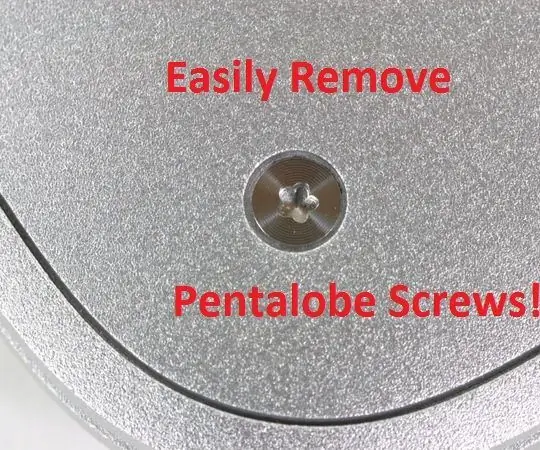
Fjern Pentalobe -skruer uden den korrekte skruetrækker: Har du nogensinde haft brug for at reparere et Apple -produkt? Du vil højst sandsynligt opdage, at de bruger proprietære skruer. Hvis du ikke har den korrekte skruetrækker, skal du lave en! Mens skruetrækkeren, vi vil lave, fungerer, vil den ikke være særlig holdbar
Føj spil til din Zune (revideret til 3.0): 6 trin

Tilføj spil til din Zune (revideret til 3.0): Spil og applikationer på Zune har været tilgængelige siden maj 2008. ZuneBoards.com har et lille fællesskab af mennesker, der udvikler disse spil, derfor er alle disse spil helt gratis. Jeg tilføjede spil og applikationer til min Zune meget let, men
Føj et pc-synkroniseringsstik til et Nikon Sc-28 Ttl-kabel (brug Autoindstillinger til et kamera-blitz, og udløs kameraets blinker !!): 4 trin

Tilføj et pc-synkroniseringsstik til et Nikon Sc-28 Ttl-kabel (brug Autoindstillinger til et kamerablitz og udløs kamerablink !!): i denne instruktør vil jeg vise dig, hvordan du fjerner et af de irriterende proprietære 3pin TTL-stik på siden af et Nikon SC-28 off kamera TTL-kabel, og udskift det med et standard pc-synkroniseringsstik. dette giver dig mulighed for at bruge en dedikeret flash
